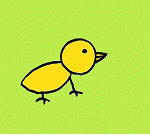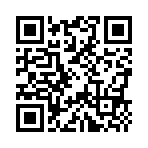2010年02月13日
フリーソフト-PDFがもっと便利に!
こんばんは!
今日は私が使っていて便利なソフト
PDF編をご紹介します!!
沢山あるのですが、今回は厳選した2つをご紹介です。
PDF-XChange Viewer
窓の杜HPより
タブ切り替え型で軽快に動作するフリーのPDFビューワー。
複数のPDF文書をタブで切り替え表示できるほか、開いているすべての
タブをサムネイル表示することも可能。閲覧中のPDF文書内へ、
四角形や円の囲み線を描き込むことができ、プロパティ画面で
線の色や太さを設定可能。
また、任意の場所へ文字を入力したり注釈を埋め込む機能も備えている。
これらを描き込んだPDFは、上書き・別名保存することが可能。
さらに、PDF文書内の選択ページや文書全体を画像としてエクスポートする機能も備える。対応する画像形式は、BMP/JPEG/GIF/PNG/TIFFなど。
そのほか、印刷、検索、表示領域の拡大・縮小といったPDFビューワーとしての基本的な機能も備えている。 http://www.docu-track.com/
http://www.docu-track.com/
タブ切り替えって凄く便利です!
PDFビューワーとしてはモチロンですが、PDFファイルを
見られないパソコンにデータを送る時、画像ファイルに
変換したり・・・と入れておいて損はないソフトですよ♪
PrimoPDF 日本語版
窓の杜HPより
Office文書やWebページなど印刷可能な各種ファイルをPDF文書として保存できるソフト。作成したPDF文書はフォントを埋め込めるほか、文字列の範囲選択やコピー、キーワード検索にも対応する。仮想プリンターとして動作する仕組みで、PDFを作成するには印刷ダイアログのプリンター一覧から「PrimoPDF」を選択すればよい。また、既存のPDF文書に追記できる機能を備えている。追記するには、作成場所を指定するファイル選択ダイアログで任意の既存ファイルを選択し、オプション画面にあるラジオボタン[Append]をチェックするだけ。追記せずに上書き保存したい場合は、ラジオボタン[Overwrite]にチェックを入れればよい。
 http://www.xlsoft.com/jp/products/primopdf/index.html
http://www.xlsoft.com/jp/products/primopdf/index.html
これは、本当に便利です!!!
印刷する感覚で、PDF化ができてしまうスグレモノです♪
印刷できるものはPDF化できてしまうので
例えば図面データを送りたいときなどに使えます。
特殊なビューワーをダウンロードしなくてもPDFを見ることができる
パソコンであれば、これを使って変換すればOKですし、
エクセルなど入力・変更ができてしまうデータをPDF化することで
万が一の間違いを防ぐことが出来ます!!
かなり使ってます☆超オススメです☆
使い方を解説しているHPです。
おやじの「若いもんには負けへん」
PDF-XCHANGE VIEWER 使い方①
フリーソフトとPCツール
PDF-XChange Viewerの使い方【PDFの編集】
7ちゃんねる
PrimoPDF の使い方
どちらのソフトも本当にオススメです!
日常使いが出来て、しかも無料ですので、一度チェックしてみてくださいね♪
≪1本の映画のような家づくり!見学会情報はこちら≫
都田建設セミナーで家づくりについて学びを楽しみませんか?
リフォーム 浜松 ⇒棟梁組
今日は私が使っていて便利なソフト
PDF編をご紹介します!!
沢山あるのですが、今回は厳選した2つをご紹介です。
PDF-XChange Viewer
窓の杜HPより
タブ切り替え型で軽快に動作するフリーのPDFビューワー。
複数のPDF文書をタブで切り替え表示できるほか、開いているすべての
タブをサムネイル表示することも可能。閲覧中のPDF文書内へ、
四角形や円の囲み線を描き込むことができ、プロパティ画面で
線の色や太さを設定可能。
また、任意の場所へ文字を入力したり注釈を埋め込む機能も備えている。
これらを描き込んだPDFは、上書き・別名保存することが可能。
さらに、PDF文書内の選択ページや文書全体を画像としてエクスポートする機能も備える。対応する画像形式は、BMP/JPEG/GIF/PNG/TIFFなど。
そのほか、印刷、検索、表示領域の拡大・縮小といったPDFビューワーとしての基本的な機能も備えている。

タブ切り替えって凄く便利です!
PDFビューワーとしてはモチロンですが、PDFファイルを
見られないパソコンにデータを送る時、画像ファイルに
変換したり・・・と入れておいて損はないソフトですよ♪
PrimoPDF 日本語版
窓の杜HPより
Office文書やWebページなど印刷可能な各種ファイルをPDF文書として保存できるソフト。作成したPDF文書はフォントを埋め込めるほか、文字列の範囲選択やコピー、キーワード検索にも対応する。仮想プリンターとして動作する仕組みで、PDFを作成するには印刷ダイアログのプリンター一覧から「PrimoPDF」を選択すればよい。また、既存のPDF文書に追記できる機能を備えている。追記するには、作成場所を指定するファイル選択ダイアログで任意の既存ファイルを選択し、オプション画面にあるラジオボタン[Append]をチェックするだけ。追記せずに上書き保存したい場合は、ラジオボタン[Overwrite]にチェックを入れればよい。

これは、本当に便利です!!!
印刷する感覚で、PDF化ができてしまうスグレモノです♪
印刷できるものはPDF化できてしまうので
例えば図面データを送りたいときなどに使えます。
特殊なビューワーをダウンロードしなくてもPDFを見ることができる
パソコンであれば、これを使って変換すればOKですし、
エクセルなど入力・変更ができてしまうデータをPDF化することで
万が一の間違いを防ぐことが出来ます!!
かなり使ってます☆超オススメです☆
使い方を解説しているHPです。
おやじの「若いもんには負けへん」
PDF-XCHANGE VIEWER 使い方①
フリーソフトとPCツール
PDF-XChange Viewerの使い方【PDFの編集】
7ちゃんねる
PrimoPDF の使い方
どちらのソフトも本当にオススメです!
日常使いが出来て、しかも無料ですので、一度チェックしてみてくださいね♪
≪1本の映画のような家づくり!見学会情報はこちら≫
都田建設セミナーで家づくりについて学びを楽しみませんか?
リフォーム 浜松 ⇒棟梁組
Posted by 都田建設 ようちゃん at 23:59│Comments(2)
│お気に入り
この記事へのコメント
おはようございます!
PrimoPDF、使ってます♪
エクセル等で作成した図面をPDFにしたい時、重宝しますね。
PDF-XChange Viewerは、操作性がよさそうですね。
今度使ってみます。
PrimoPDF、使ってます♪
エクセル等で作成した図面をPDFにしたい時、重宝しますね。
PDF-XChange Viewerは、操作性がよさそうですね。
今度使ってみます。
Posted by ダマ at 2010年02月14日 07:19
at 2010年02月14日 07:19
 at 2010年02月14日 07:19
at 2010年02月14日 07:19【ダマ様】
コメントありがとうございます!
PrimoPDF、こんなに便利なのに
フリーで良いの?と思っちゃいます(笑)
PDF-XChange Viewer、タブがあるのって
便利ですよ!
よかったらお試しくださいね♪
コメントありがとうございます!
PrimoPDF、こんなに便利なのに
フリーで良いの?と思っちゃいます(笑)
PDF-XChange Viewer、タブがあるのって
便利ですよ!
よかったらお試しくださいね♪
Posted by 都田建設 ようちゃん at 2010年02月14日 23:12